Ajouter et supprimer l'élément
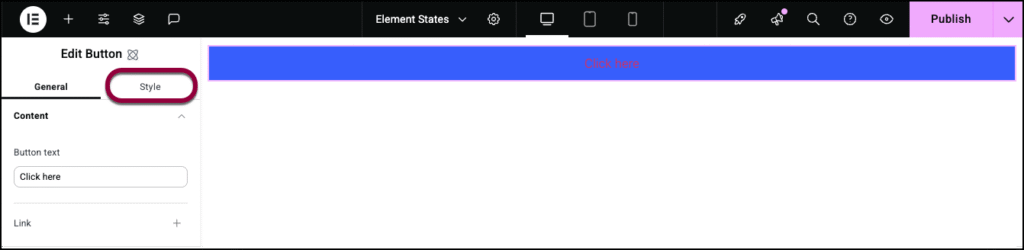
Ajouter l'élément au canevas
Pour accéder et utiliser un widget :
Dans l’éditeur Elementor, cliquez sur +.
Tous les éléments disponibles sont affichés.Cliquez ou faites glisser l’élément sur le canevas. Pour plus d’informations, consultez Ajouter des éléments à une page.
Supprimer l'élément
Pour supprimer le widget :
- Sur le canevas, sélectionnez l’élément en cliquant dessus.
- Appuyez sur la touche de suppression de votre clavier. Pour plus d’informations, consultez Supprimer des éléments d’une page.
Qu'est-ce qu'un élément flexbox ?
Un Flexbox est un conteneur conçu pour contenir d’autres éléments, y compris d’autres Flexboxes. Les Flexboxes vous offrent une grande flexibilité dans la conception et l’agencement du contenu à l’intérieur. Cela en fait un excellent outil pour des designs complexes et précis au pixel près.
Découvrez toutes les options disponibles avec le widget de notation.
Cas d'utilisation courant
Ellis conçoit une page d’accueil pour un salon. Ils souhaitent une section Hero accrocheuse pour attirer l’attention des visiteurs et leur permettre de prendre rendez-vous directement depuis la page d’accueil.
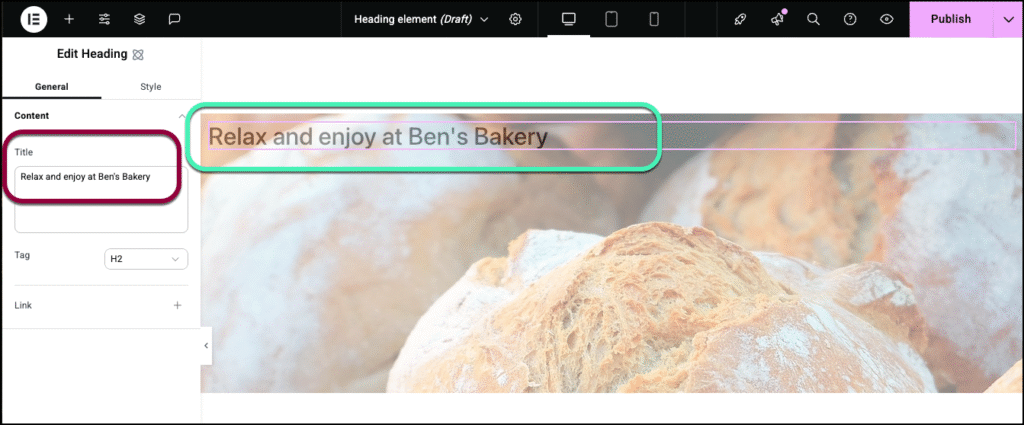
Regardez une vidéo démontrant le widget en action.
Ajouter un élément flexbox : étape par étape
- Ajoutez un élément Flexbox au canevas. Pour plus de détails, consultez Ajouter des éléments à une page.
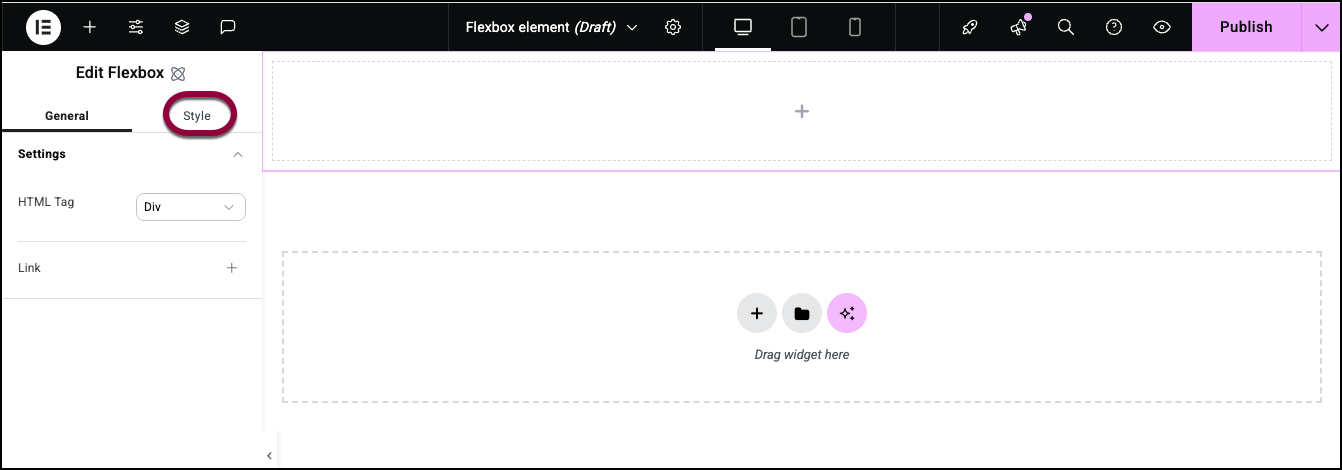
- Dans le panneau, cliquez sur l’onglet Style.
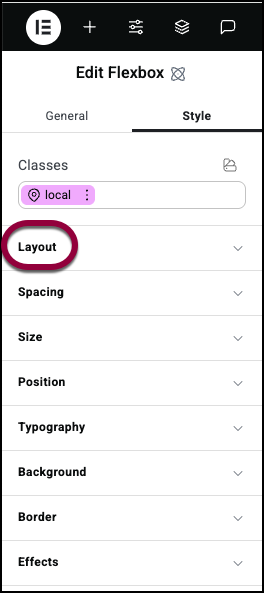
- Ouvrez la section Mise en page.
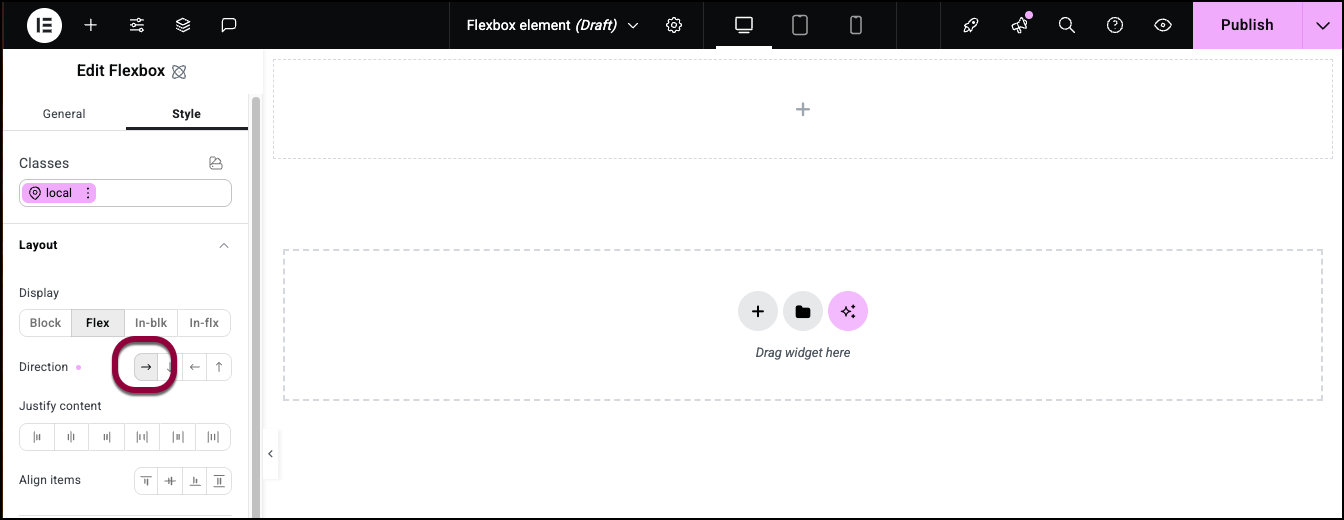
- Définissez la direction sur Ligne.
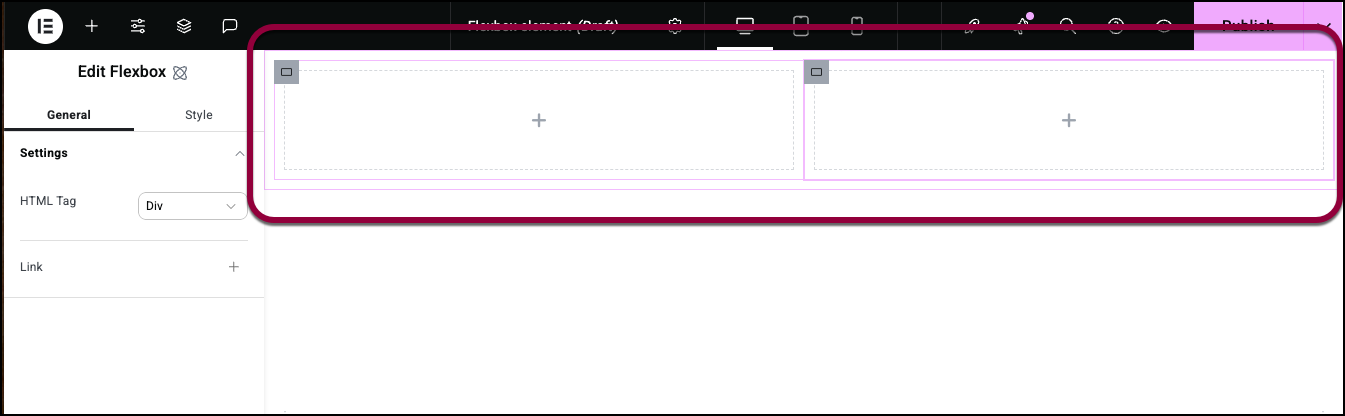
- Ajoutez deux Flexboxes enfants à l’intérieur du premier Flexbox.
Les deux conteneurs enfants doivent être côte à côte.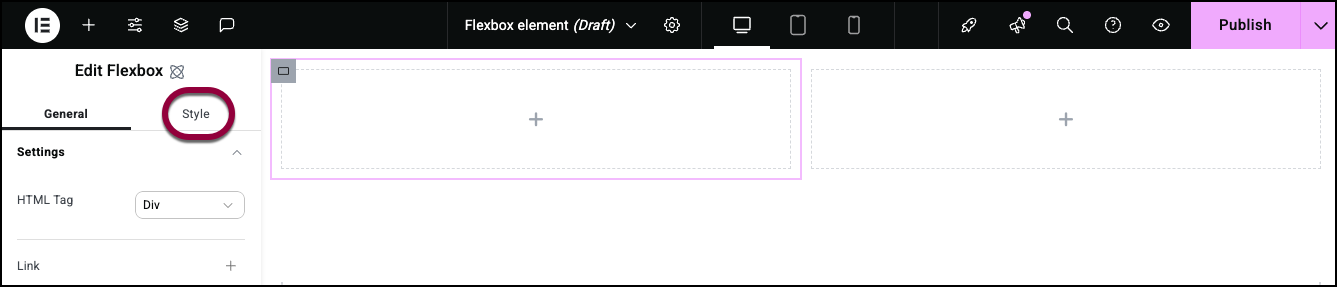
- Sélectionnez le conteneur de gauche en cliquant dessus et cliquez sur l’onglet Style.
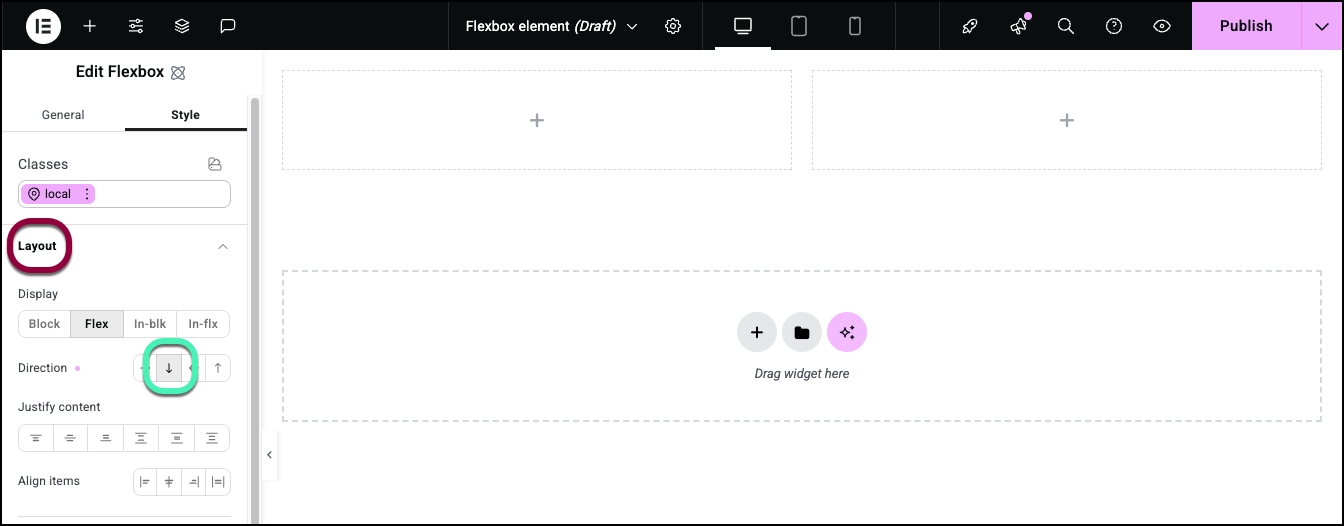
- Ouvrez la section Mise en page et définissez la direction sur Colonne.
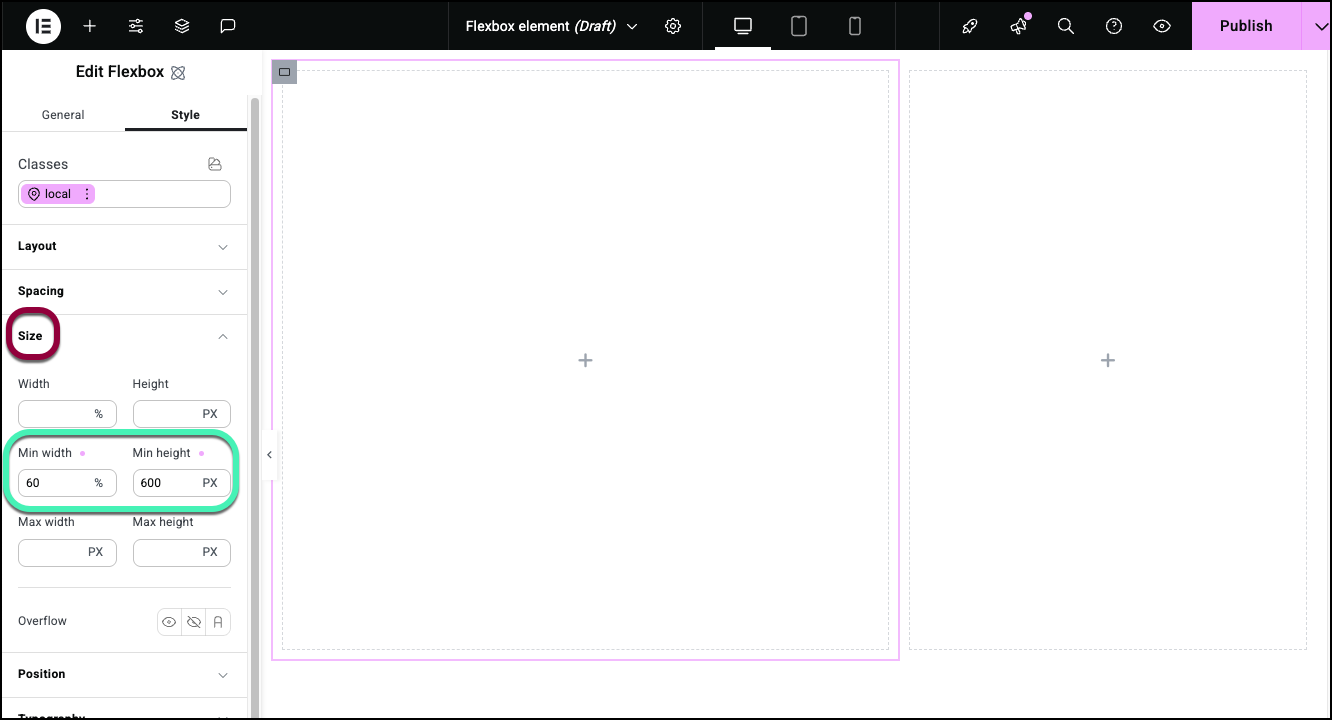
- Ouvrez la section Taille et définissez la Hauteur minimale à 600 PX et la Largeur minimale à 60 %. Pour plus de détails, consultez Onglet Style – Taille.
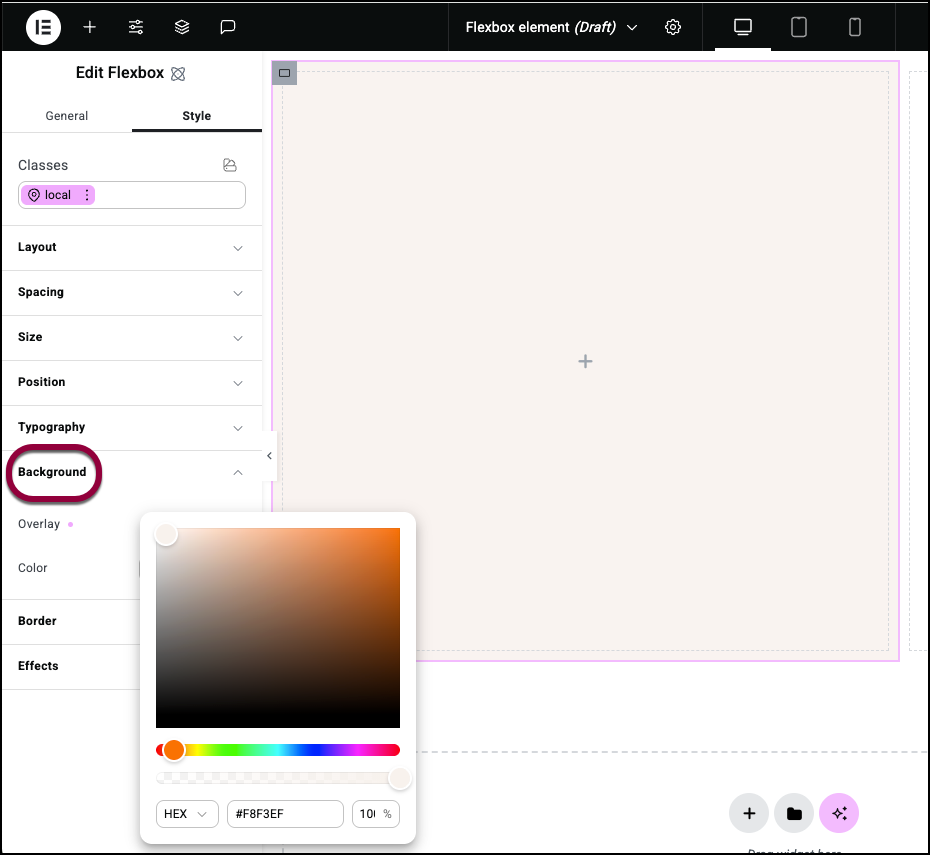
- Ouvrez la section Arrière-plan et ajoutez une couleur d’arrière-plan. Pour plus de détails, consultez Onglet Style – Arrière-plan.
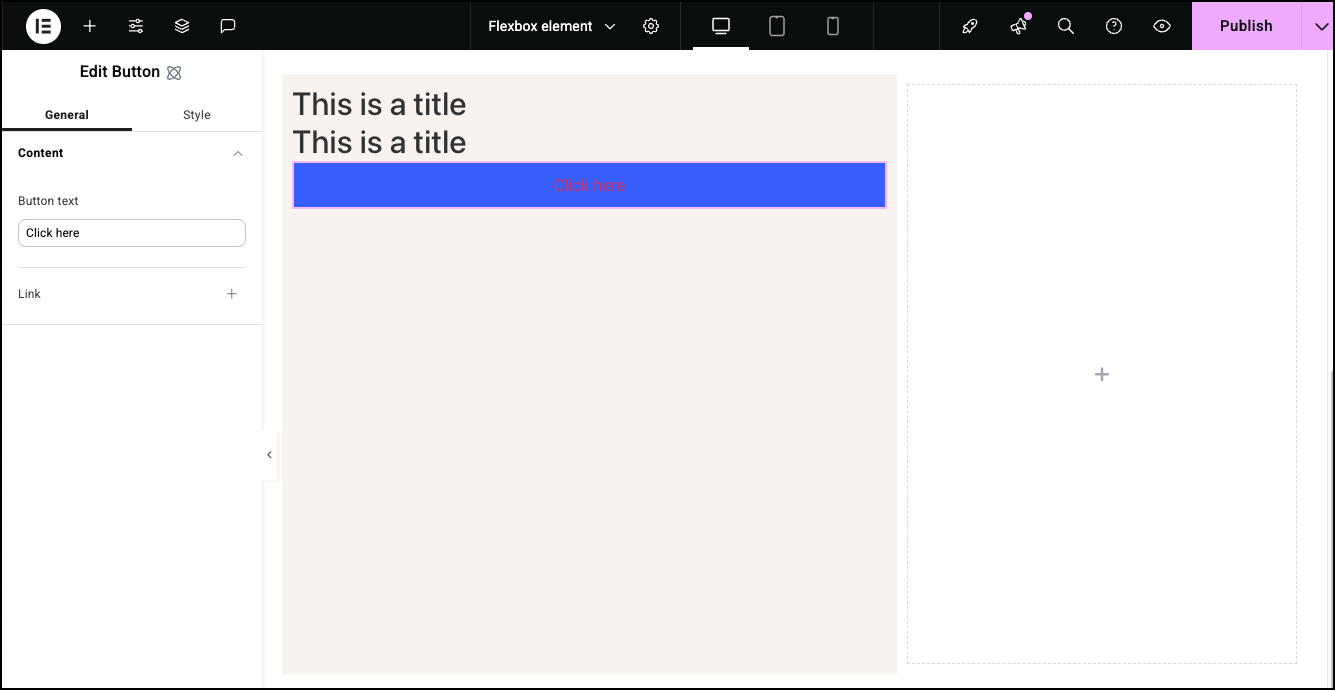
- Ajoutez deux éléments Titre et un bouton.
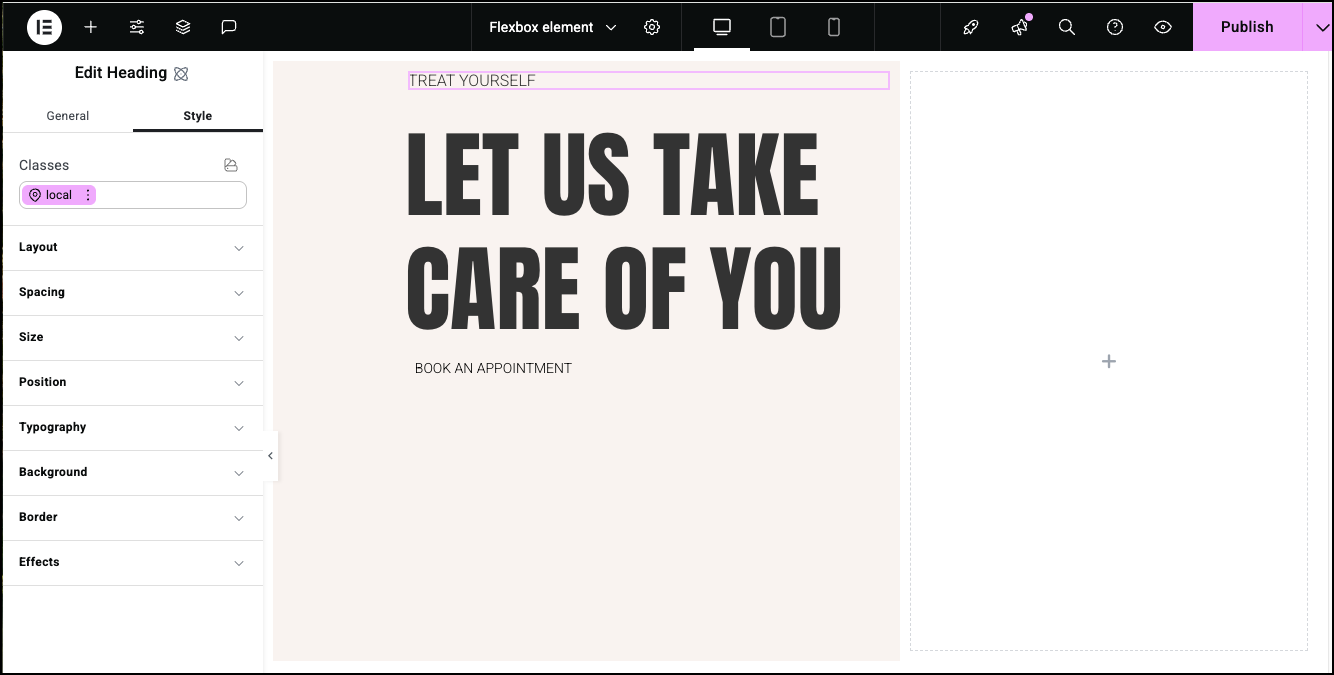
- Ajoutez du contenu et du style aux éléments Titre et Bouton. Consultez Élément Titre et Élément Bouton pour plus de détails. Pour des détails sur le positionnement, consultez Onglet Style – Espacement, Onglet Style – Taille et Onglet Style – Position.
- Sélectionnez le Flexbox de droite.
- Cliquez sur l’onglet Style.
- Ouvrez la section Mise en page.
- Définissez la hauteur à 600 PX et la largeur à 40 %.
- Ouvrez la section Arrière-plan.
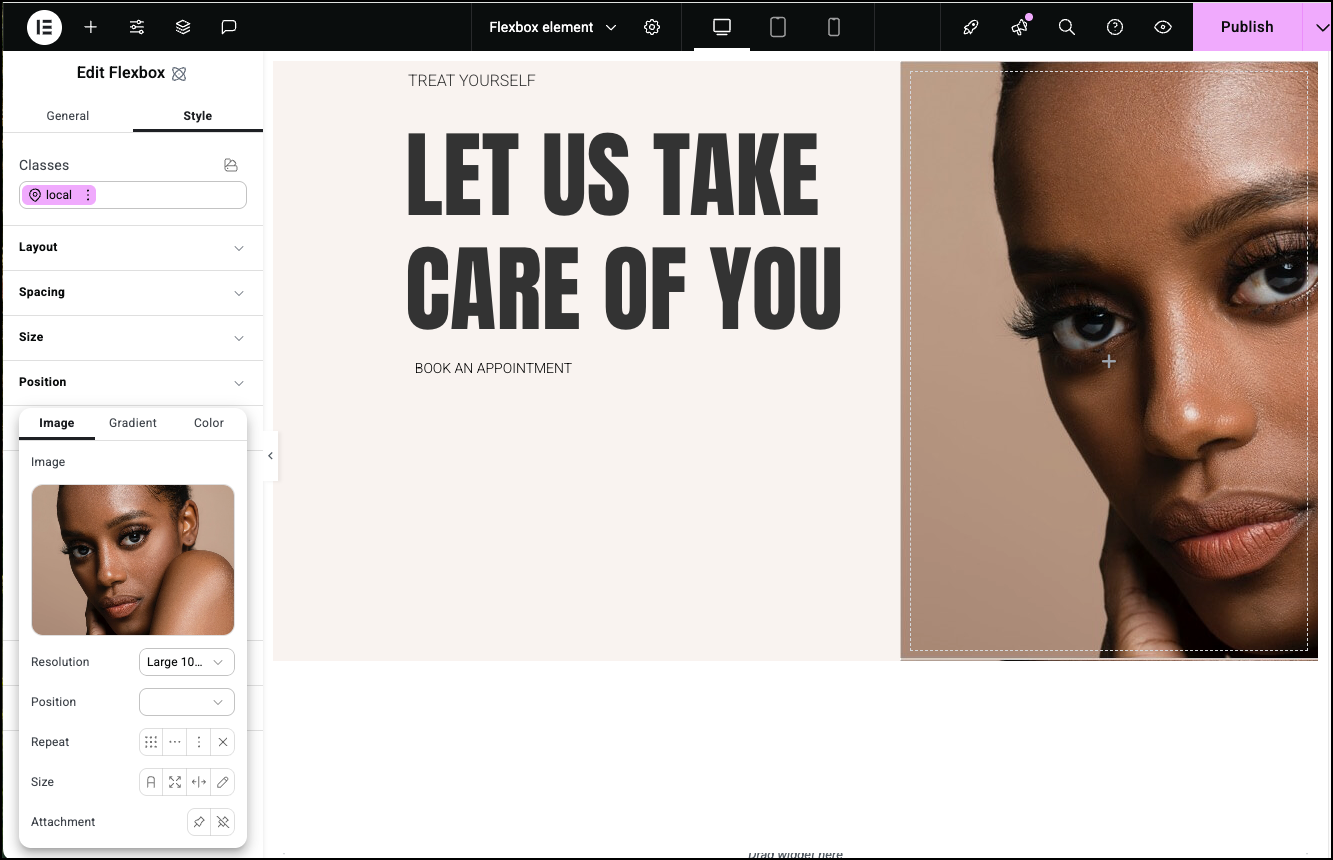
- Ajoutez une image comme arrière-plan. Pour plus de détails, consultez Onglet Style – Arrière-plan.
Paramètres de l'élément flexbox
Vous pouvez personnaliser vos widgets en utilisant le contenu, le style et d’autres paramètres avancés, vous offrant une grande flexibilité pour les adapter à vos besoins. Cliquez sur les onglets ci-dessous pour voir tous les paramètres disponibles pour ce widget.
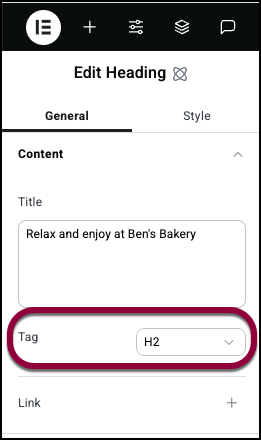
Balise HTML
Choisissez la balise HTML pour votre flexbox. Baliser correctement votre élément aide les moteurs de recherche à comprendre votre site et peut améliorer le référencement.
Les choix incluent :
- Div
- Header
- Section
- Article
- Aside
- Footer.
Lien
Cliquez sur le signe plus pour saisir un lien. Les visiteurs cliquant sur le fichier Flexbox ouvriront le lien.
Ouvrir dans un nouvel onglet : Si le Flexbox contient un lien, activez cette option si vous souhaitez que le lien s’ouvre dans un nouvel onglet.

Paramètres de style
Consultez les articles individuels sur les options de Style :

